Win10系统加入局域网的方法步骤
时间:2025-06-07 作者:游乐小编
局域网在工作中可用于文件传输、软件共享和打印机共享等功能,多台电脑连接局域网能提升效率。如果公司已搭建局域网,却不知如何接入,接下来将为大家详细介绍win10系统加入局域网的具体操作步骤。
1、 在Windows10系统中,依次点击开始菜单、所有应用、Windows系统,打开控制面板。

2、 进入控制面板,开启Windows Defender防火墙设置。
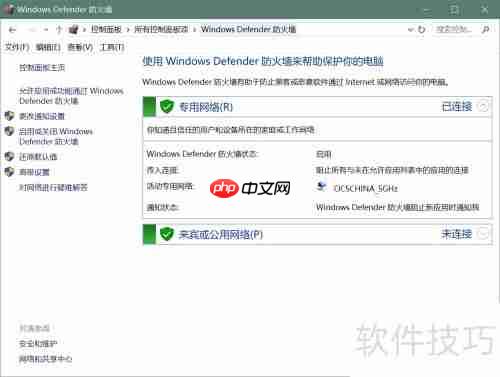
3、 3、在左侧菜单中点击高级设置选项。
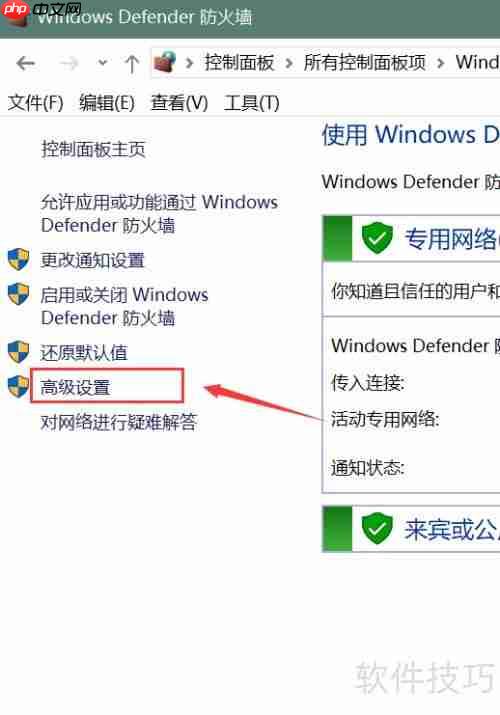
4、 在本地计算机高级安全 Windows 防火墙中,于右侧点击Windows 防火墙属性选项。
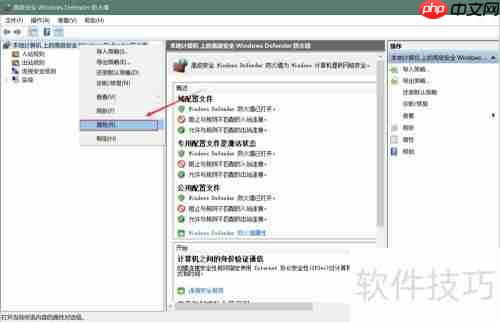
5、 点击域配置文件下的防火墙状态,将入站连接设置为允许。
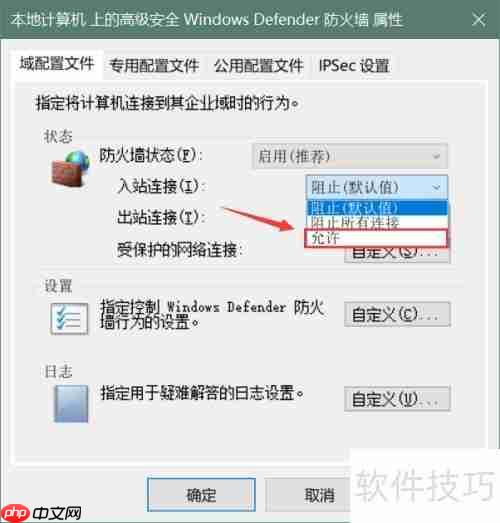
6、 6、点击专用/公用配置文件后,依次选择防火墙状态入站规则,将链接设为允许。

7、 高级设置中,所有防火墙属性均已设为允许状态。
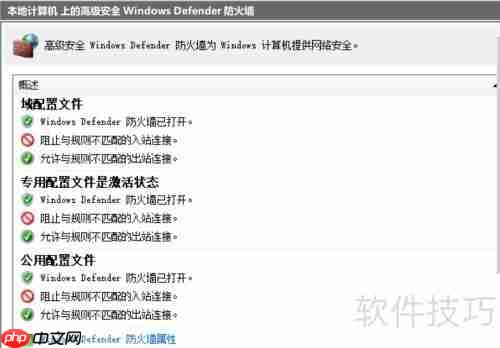

8、 完成后,局域网内的IP地址即可相互访问。

- 波斯王子3 Windows
- 705.3 MB 时间:06.25
小编推荐:
相关攻略
更多 - 如何清理C盘系统垃圾_如何清理C盘系统垃圾最快 06.22
- iso怎么刻录_iso如何刻录 06.22
- win11电脑麦克风杂音大怎么消除_win11麦克风降噪设置技巧 06.22
- Page Up键和Page Down键有什么用 06.22
- win8电脑摄像头无法使用如何解决_win8摄像头打不开的处理步骤 06.22
- 小红书如何复制别人文案 06.22
- 如何深度清理C盘_如何深度清理C盘最安全 06.22
- 彻底卸载Office软件的方法 06.22
热门推荐
更多 热门文章
更多 -

- 神角技巧试炼岛高级宝箱在什么位置
-
2021-11-05 11:52
手游攻略
-

- 原神刻晴去裙子衣物图片
-
2025-06-22 19:08
游戏资讯
-

- 王者荣耀音乐扭蛋机活动内容奖励详解
-
2021-11-19 18:38
手游攻略
-

- 坎公骑冠剑11
-
2021-10-31 23:18
手游攻略
-

- 原神卡肉是什么意思
-
2022-06-03 14:46
游戏资讯



















